Ubuntu 18.04 LTS bylo nedávno vydáno a co je lepší než vyzkoušet čerstvě spuštěné distro. Naštěstí pro nás je extrémně snadné vytvořit zaváděcí jednotku Ubuntu, kterou nelze použít pouze pro instalaci Ubuntu ale můžete to použít také ke spuštění Ubuntu live (bez instalace). Začněme tedy krok za krokem. Než začneme, předpokládám, že používáte Windows 10, máte po ruce USB disk a máte přístup k internetu.
Krok 1 – Stažení Ubuntu ISO
Nejprve si musíme stáhnout oficiální iso ubuntu. Za tímto účelem přejdeme na oficiální web Ubuntu a do sekce stahování. Kliknutím sem přejdete přímo na stránku stahování.
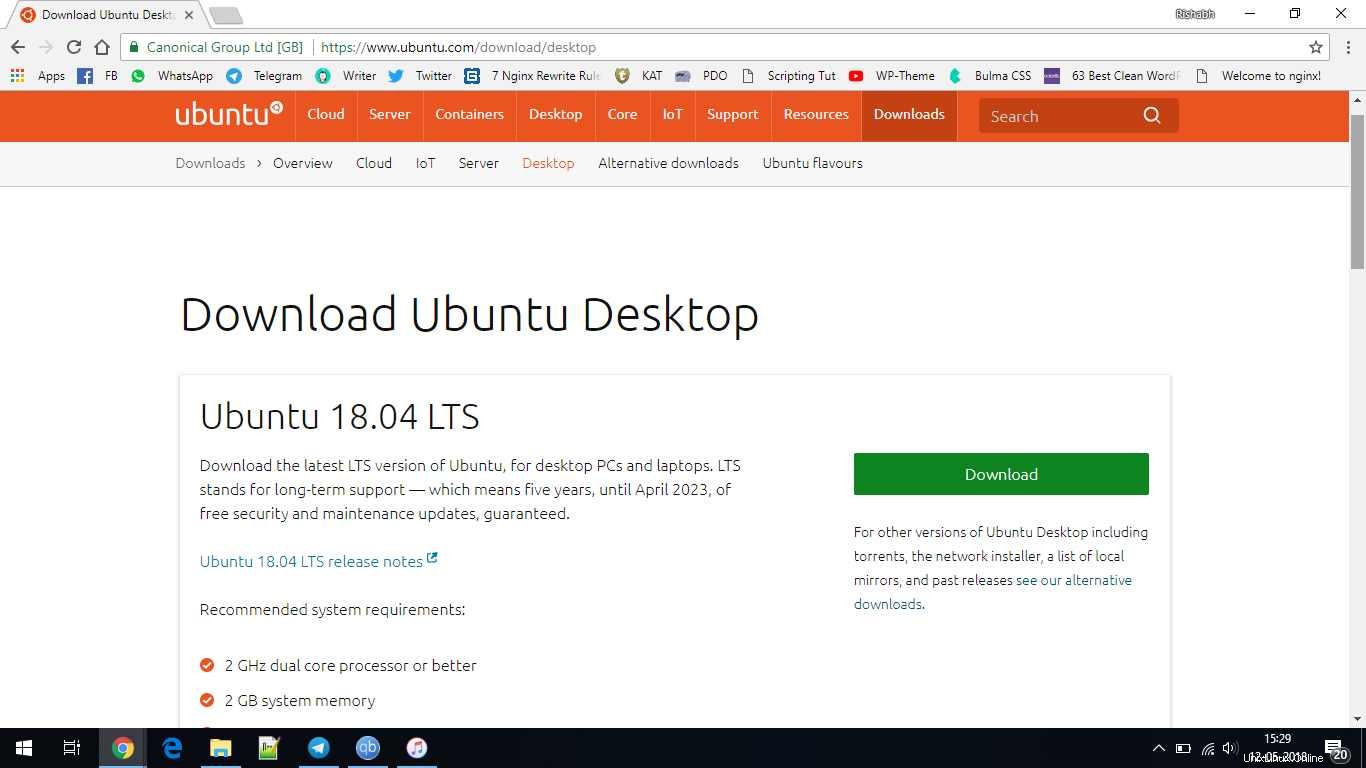
Krok 2 – Instalace LiLi
Jakmile si stáhnete ISO, je čas stáhnout LiLi , zkratka pro Linux Live USB Creator. Je to malý a výkonný nástroj, který budeme používat k vytvoření zaváděcí jednotky ubuntu.
Stažení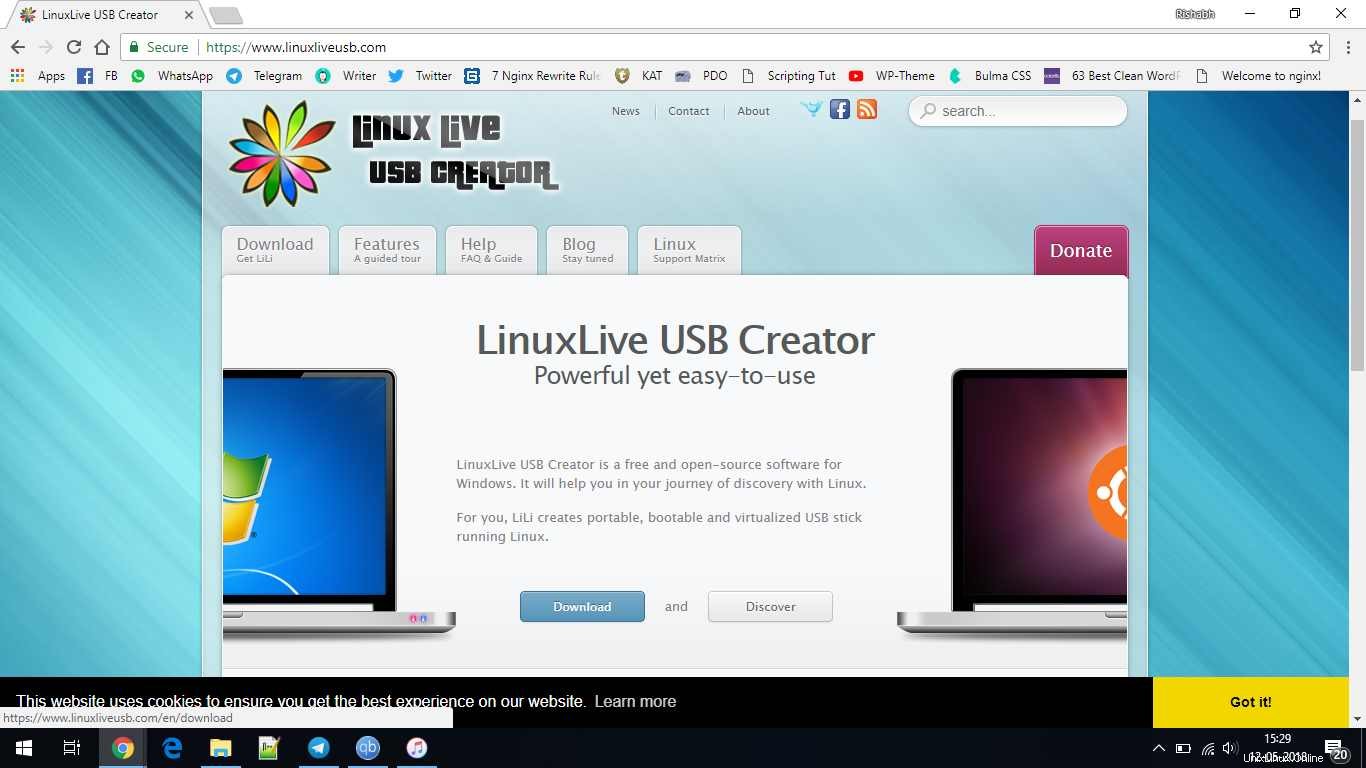
Jakmile si ji stáhnete, instalace je velmi jednoduchá, takže stačí přijmout všechna výchozí nastavení a pokračovat v ní.
Krok 3 – Vytvoření spouštěcího USB z USB
Jakmile si stáhnete a nainstalujete LiLi na váš počítač, můžete jej spustit a uvidíte okno Lili takto.

Nyní existují 4 základní konfigurace, o které se musíme postarat, a já vás tímto procesem provedu.
1. Vyberte svůj klíč
Tato možnost se vás v podstatě zeptá, který disk by měl být použit pro vytvoření zaváděcího disku.
Stačí si tedy vybrat pohon podle svého výběru.
2. Vyberte zdroj
Vyberte zdrojový nebo ISO soubor, ze kterého chcete vytvořit bootovací soubor. Již jsme si stáhli Ubuntu ISO, takže to je to, co vybíráme.
3. Vytrvalost
Persistence je v podstatě množství místa na disku, které je rezervováno jako energeticky nezávislé. Abyste mohli používat spouštěcí zařízení z USB bez instalace operačního systému a jakékoli změny, které provedete, budou provedeny v zaváděcím zařízení. Je to tedy jako operační systém kapesní velikosti sám o sobě. I když to nepotřebujete, pokud se chystáte instalovat systém. Obvykle to nechávám na100 nebo 200 megabajtů jen pro případ, že bych to potřeboval.
4. Možnosti
Zde jsou 3 dílčí možnosti. A řekl bych, že zaškrtnete první dvě možnosti, které říkají skrýt soubory na disku a naformátovat disk ve fat32(Poznámka:Ztratíte všechna data na disku). Zaškrtnutá možnost třetiny vám umožní spustit LiLi v systému Windows a od teď ji opravdu nepotřebujete. Takže to můžete nechat nezaškrtnuté. To je vše pro konfigurační část. Nyní můžete kliknout na ikonu blesku a proces začne. Na jednotce USB 2.0 to obvykle trvá přibližně 5–8 minut, ale toto číslo je proměnlivé.
Závěr
Diskutovali jsme tedy o tom, jak vytvořit bootovací Ubuntu USB řídit v Windows tento článek. Doufám, že jste vše pochopili. Pokud budete mít potíže s prováděním některého z kroků, dejte mi vědět a já vám budu k dispozici.